Hvordan logge på og bekrefte konto i MEXC

Hvordan logge på konto på MEXC
Slik logger du på MEXC-konto med e-post eller telefonnummer
Trinn 1: Logg på
Gå til MEXC-nettstedet , på hjemmesiden, finn og klikk på " Logg inn / Registrer deg "-knappen. Den er vanligvis plassert øverst til høyre på siden.  Trinn 2: Logg på med e-postadressen din eller telefonnummeret
Trinn 2: Logg på med e-postadressen din eller telefonnummeret
1. På innloggingssiden skriver du inn [E-post] eller [Telefonnummer] og passordet du spesifiserte under registreringen. Klikk på "Logg inn" -knappen. 
2. Du vil motta en 6-sifret bekreftelseskode i e-post eller telefon Skriv inn bekreftelseskoden og klikk "Bekreft" 
Trinn 3: Få tilgang til MEXC-kontoen din
Etter å ha angitt riktig bekreftelseskode, kan du bruke MEXC-kontoen din til å handle. 
Slik logger du på MEXC-konto med Google
Trinn 1: Logg på
Gå til MEXC-nettstedet , på hjemmesiden, finn og klikk på " Logg inn/registrer deg "-knappen. Den er vanligvis plassert øverst til høyre på siden.  Trinn 2: Velg "Logg på med Google"
Trinn 2: Velg "Logg på med Google"
På påloggingssiden finner du ulike påloggingsalternativer. Se etter og velg "Google"-knappen.  Trinn 3: Velg Google-kontoen din
Trinn 3: Velg Google-kontoen din
1. Et nytt vindu eller popup-vindu vises, skriv inn Google-kontoen du vil logge på og klikk på [Neste]. 
2. Skriv inn passordet ditt og klikk på [Neste].  Trinn 4: Gi tillatelse
Trinn 4: Gi tillatelse
Etter å ha valgt Google-kontoen din, kan du bli bedt om å gi tillatelse til at MEXC får tilgang til viss informasjon knyttet til Google-kontoen din. Se gjennom tillatelsene og klikk på [Bekreft] for å behandle. Trinn 5: Få tilgang til MEXC-kontoen din
Trinn 5: Få tilgang til MEXC-kontoen din
Når tillatelsen er gitt, vil du bli omdirigert tilbake til MEXC-plattformen. Du er nå logget på MEXC-kontoen din med Google-legitimasjonen din. 
Slik logger du på MEXC-konto med Apple
Trinn 1: Logg på
Gå til MEXC-nettstedet , på hjemmesiden til MEXC-nettstedet, finn og klikk på " Logg inn/registrer deg "-knappen, vanligvis funnet i øverste høyre hjørne.  Trinn 2: Velg "Logg på med Apple"
Trinn 2: Velg "Logg på med Apple"
På påloggingssiden, blant påloggingsalternativene, se etter og velg "Apple"-knappen.  Trinn 3: Logg på med din Apple-ID
Trinn 3: Logg på med din Apple-ID
Et nytt vindu eller popup-vindu vil dukke opp som ber deg logge på med din Apple-ID. Skriv inn din Apple ID-e-postadresse og passord.  Trinn 4: Gi tillatelse
Trinn 4: Gi tillatelse
Klikk på [Fortsett] for å fortsette å bruke MEXC med din Apple-ID.  Trinn 5: Få tilgang til MEXC-kontoen din
Trinn 5: Få tilgang til MEXC-kontoen din
Når tillatelsen er gitt, vil du bli omdirigert tilbake til MEXC-plattformen, logget på kontoen din med Apple-legitimasjonen din. 
Slik logger du på MEXC-konto ved hjelp av Telegram
Trinn 1: Logg på
Gå til MEXC-nettstedet , på hjemmesiden til MEXC-nettstedet, finn og klikk på " Logg inn/registrer deg "-knappen, som vanligvis finnes i øverste høyre hjørne, og klikk på den for å fortsette.  Trinn 2: Velg "Logg på med Telegram"
Trinn 2: Velg "Logg på med Telegram"
På påloggingssiden, se etter alternativet som sier "Telegram" blant de tilgjengelige påloggingsmetodene og klikk på det. 
Trinn 3: Logg på med telegramnummeret ditt.
1. Velg din region, skriv inn Telegram-telefonnummeret ditt og klikk på [NESTE]. 
2. En bekreftelsesmelding vil bli sendt til din Telegram-konto, klikk på [Bekreft] for å fortsette. 
Trinn 4: Autoriser MEXC
Autoriser MEXC for å få tilgang til Telegram-informasjonen din ved å klikke på [GODKJENNING].  Trinn 5: Gå tilbake til MEXC
Trinn 5: Gå tilbake til MEXC
Etter å ha gitt tillatelse, vil du bli omdirigert tilbake til MEXC-plattformen. Du er nå logget på MEXC-kontoen din ved å bruke Telegram-legitimasjonen din. 
Slik logger du på MEXC-appen
Trinn 1: Last ned og installer MEXC-appen
- Besøk App Store (for iOS) eller Google Play Store (for Android) på mobilenheten din.
- Søk etter "MEXC" i butikken og last ned MEXC-appen.
- Installer appen på enheten din.
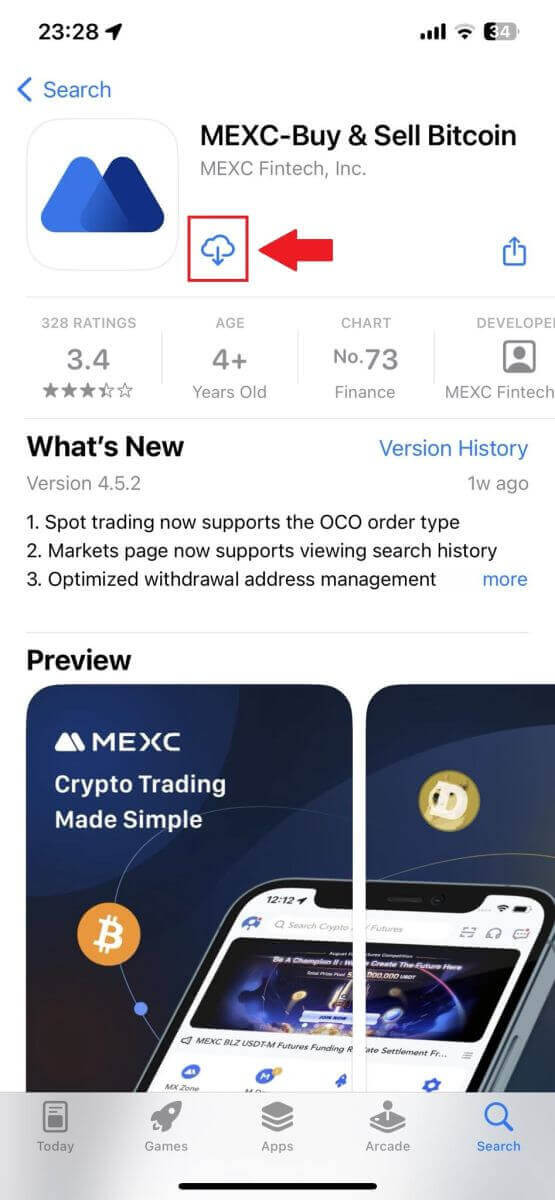
Trinn 2: Åpne appen og gå til påloggingssiden
- Åpne MEXC-appen, trykk på [Profil] -ikonet øverst til venstre på startskjermen, og du vil finne alternativer som "Logg inn". Trykk på dette alternativet for å gå videre til påloggingssiden.
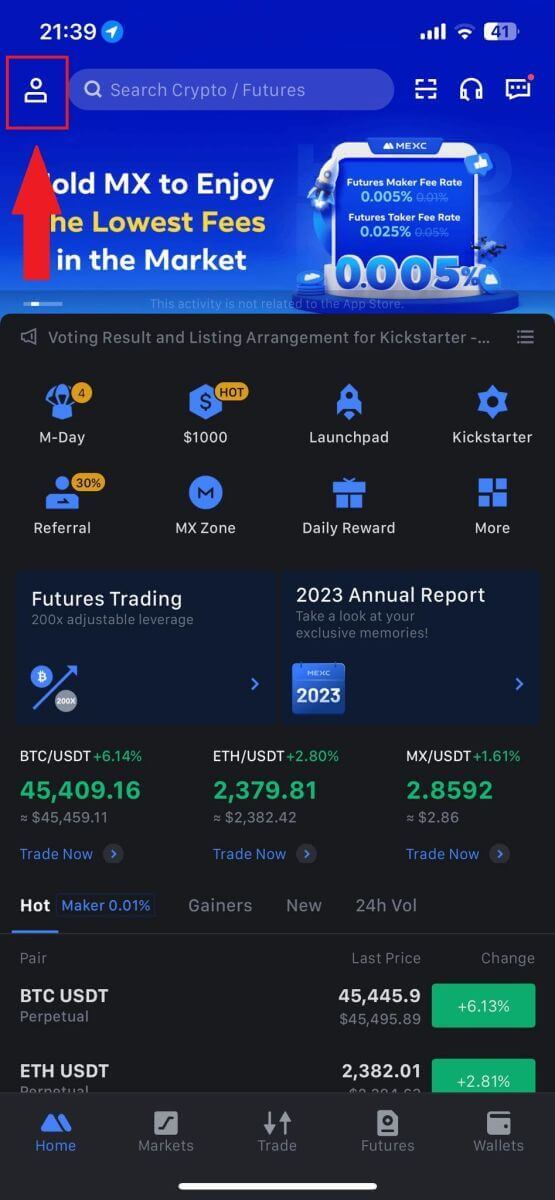
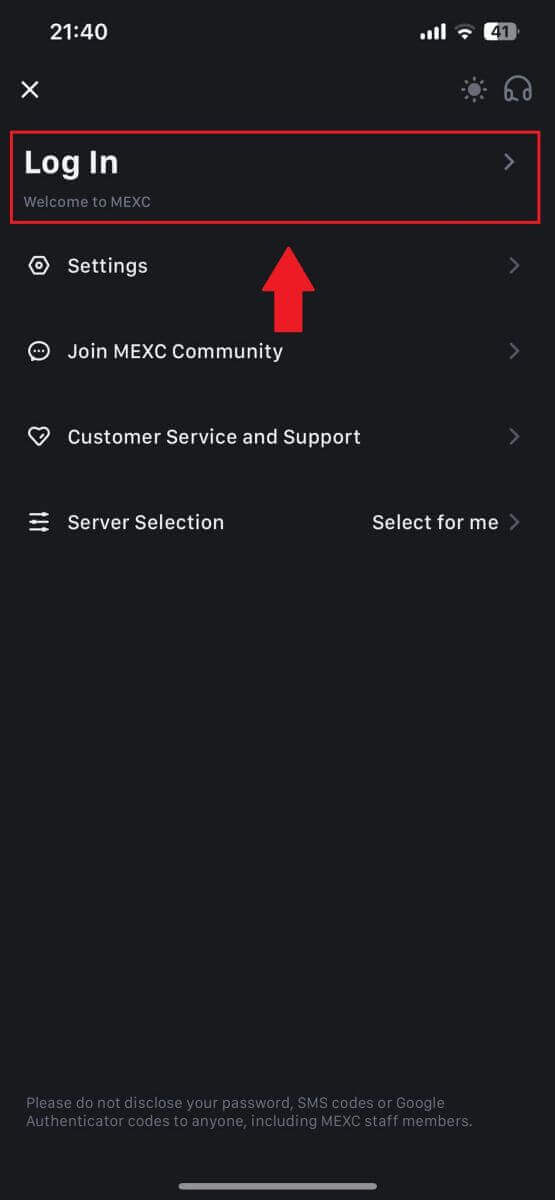
Trinn 4: Skriv inn legitimasjonen din
- Skriv inn din registrerte e-postadresse.
- Skriv inn ditt sikre passord knyttet til MEXC-kontoen din og trykk på [Neste].
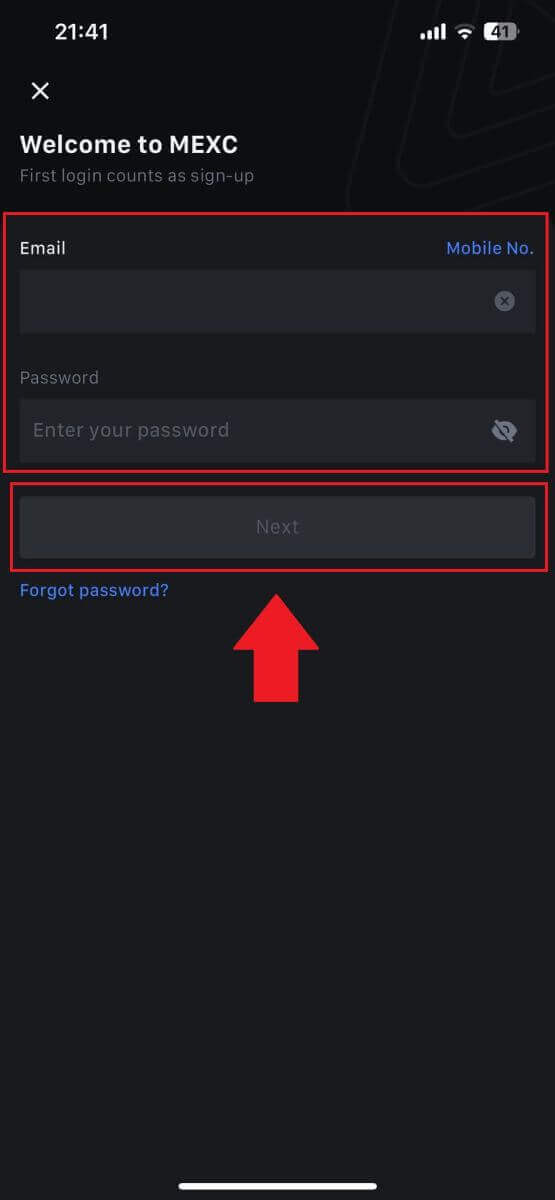
Trinn 5: Verifisering
- Skriv inn den 6-sifrede koden som er sendt til e-posten din og trykk på [Send].
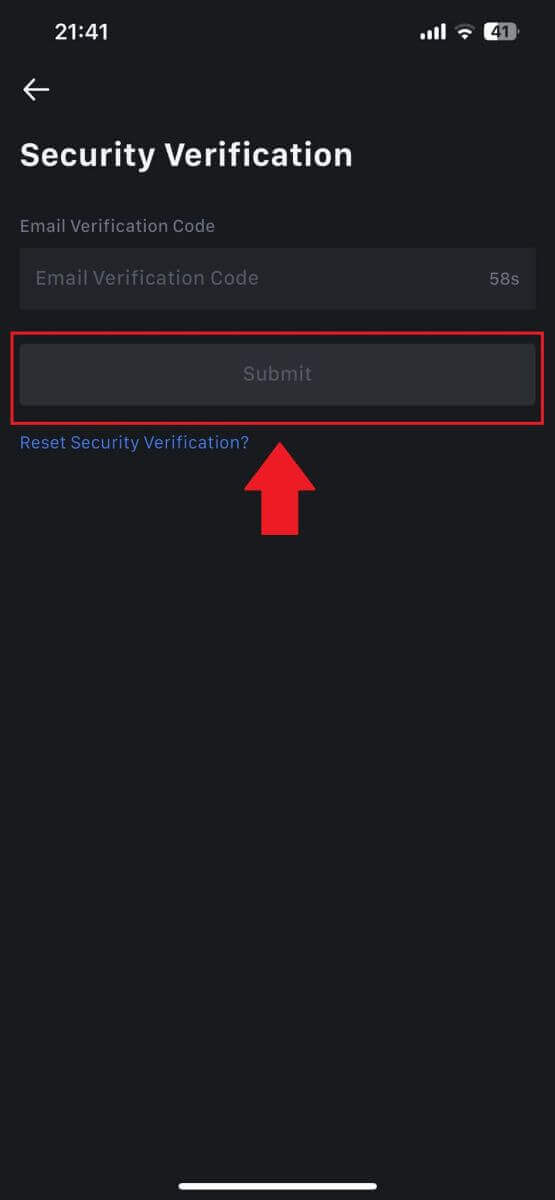
Trinn 6: Få tilgang til kontoen din
- Ved vellykket pålogging får du tilgang til MEXC-kontoen din gjennom appen. Du vil kunne se porteføljen din, handle kryptovalutaer, sjekke saldoer og få tilgang til ulike funksjoner som tilbys av plattformen.
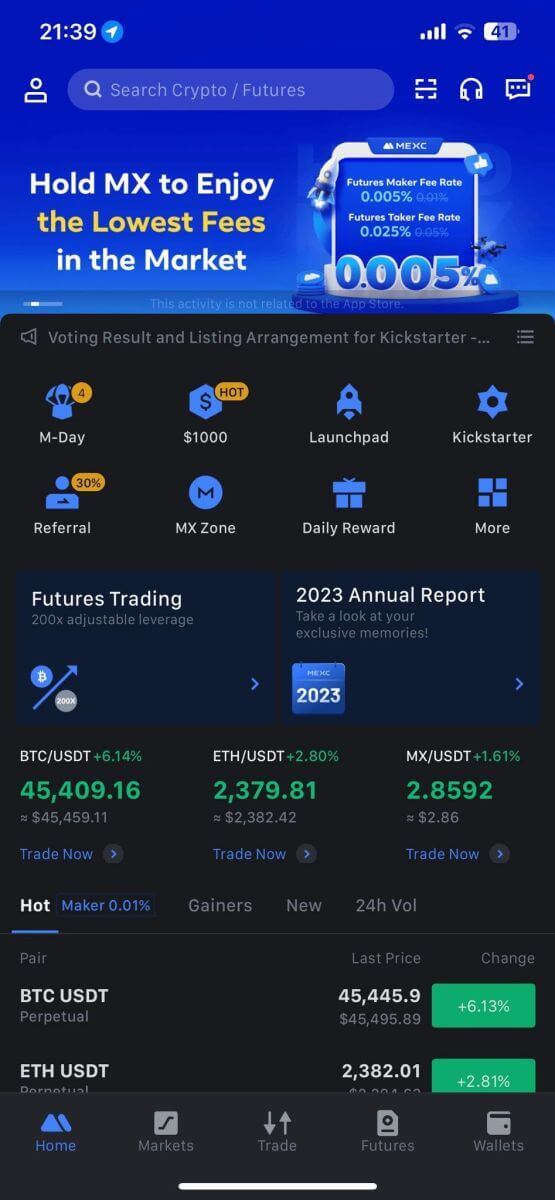
Eller du kan logge på MEXC-appen med Google, Telegram eller Apple.
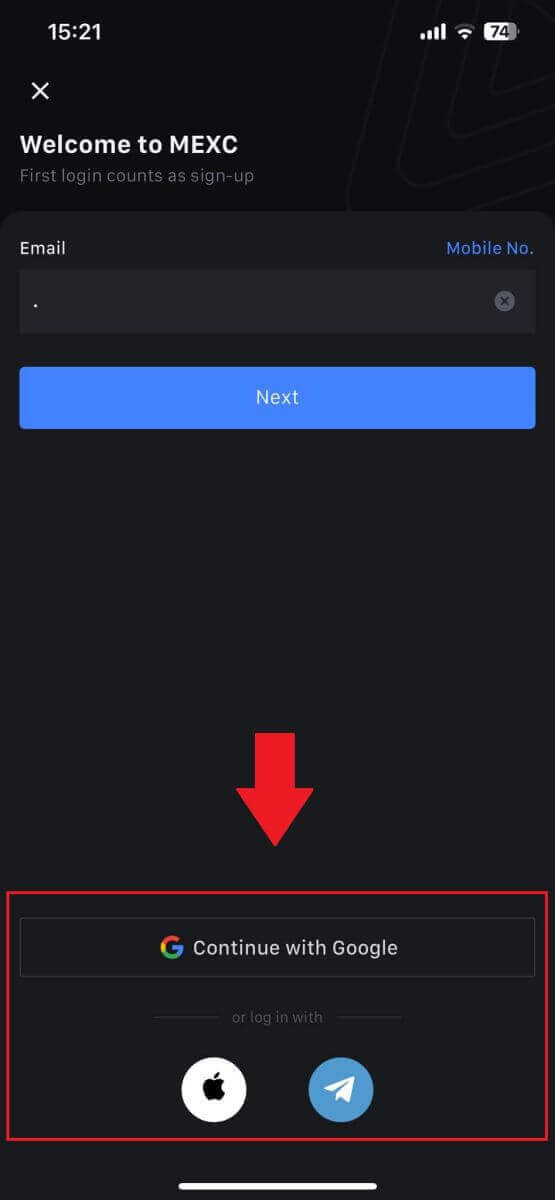
Jeg har glemt passordet mitt fra MEXC-kontoen
Å glemme passordet ditt kan være frustrerende, men å tilbakestille det på MEXC er en enkel prosess. Følg disse enkle trinnene for å få tilgang til kontoen din igjen.1. Gå til MEXC-nettstedet og klikk på [Logg inn/registrer deg]. 
2. Klikk på [Glemt passord?] for å fortsette. 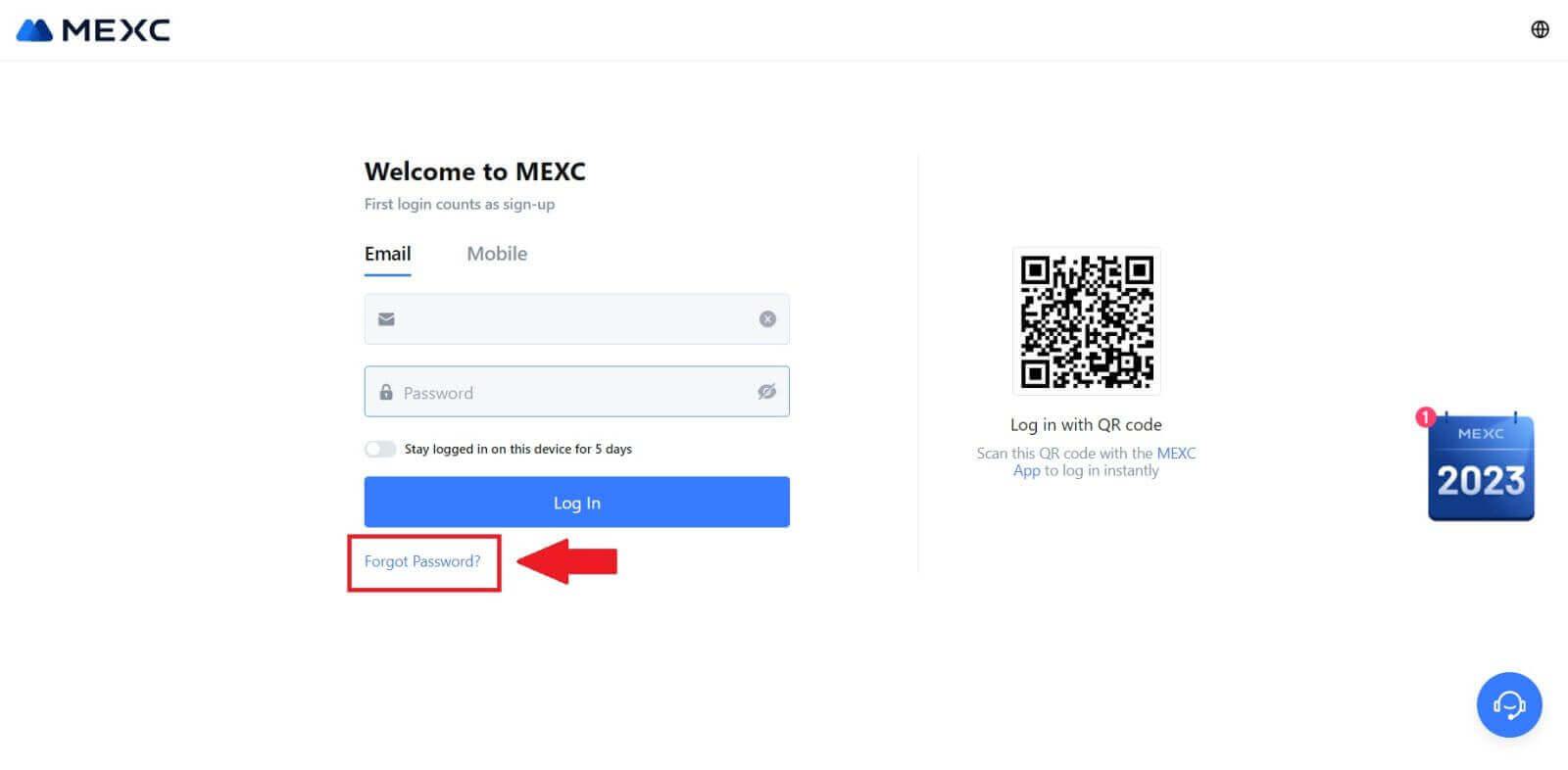
3. Fyll inn e-postadressen for MEXC-kontoen din og klikk på [Neste]. 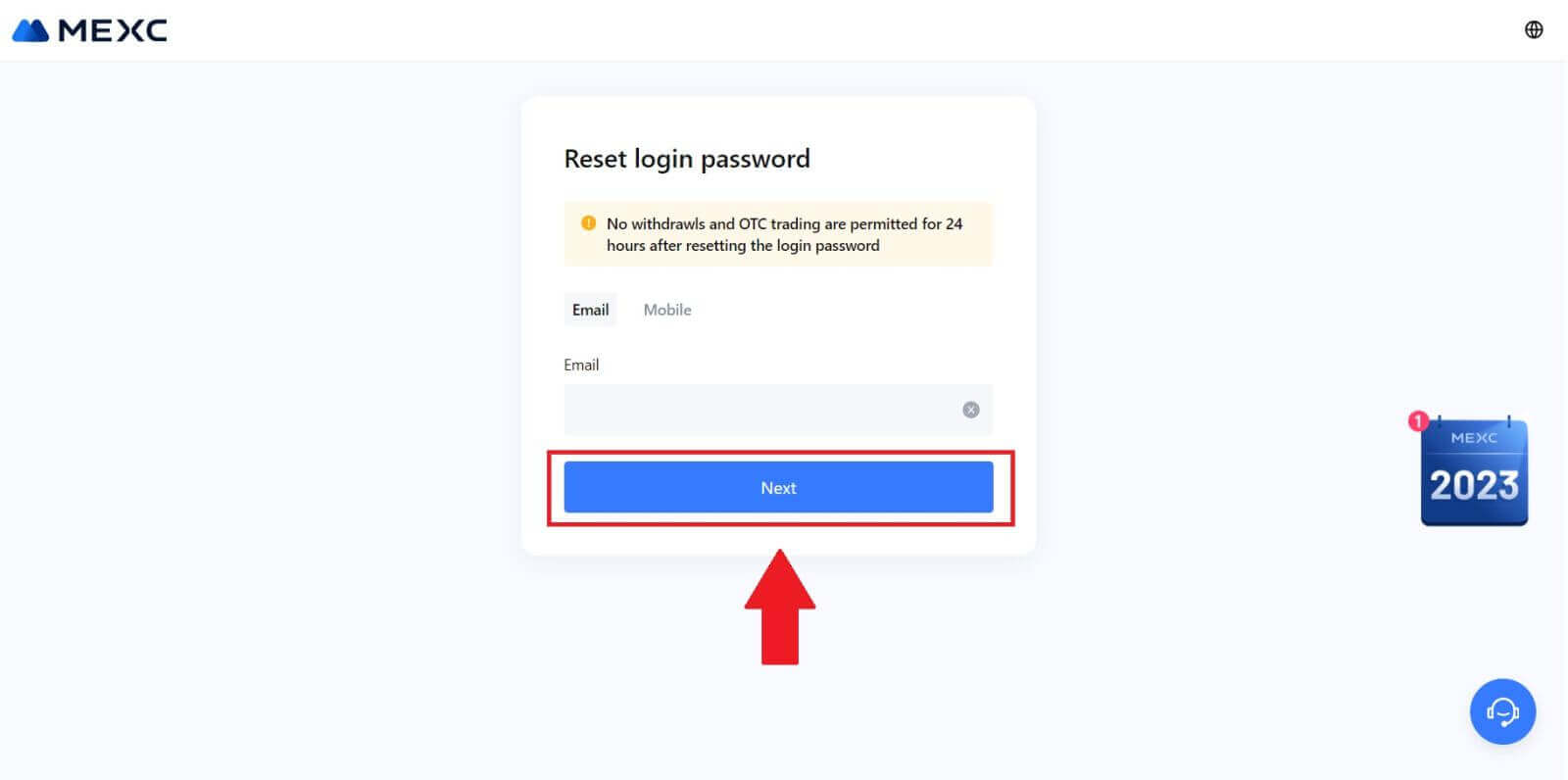
4. Klikk på [Hent kode], og den 6-sifrede koden vil bli sendt til e-postadressen din. Skriv inn koden og klikk på [Neste]. 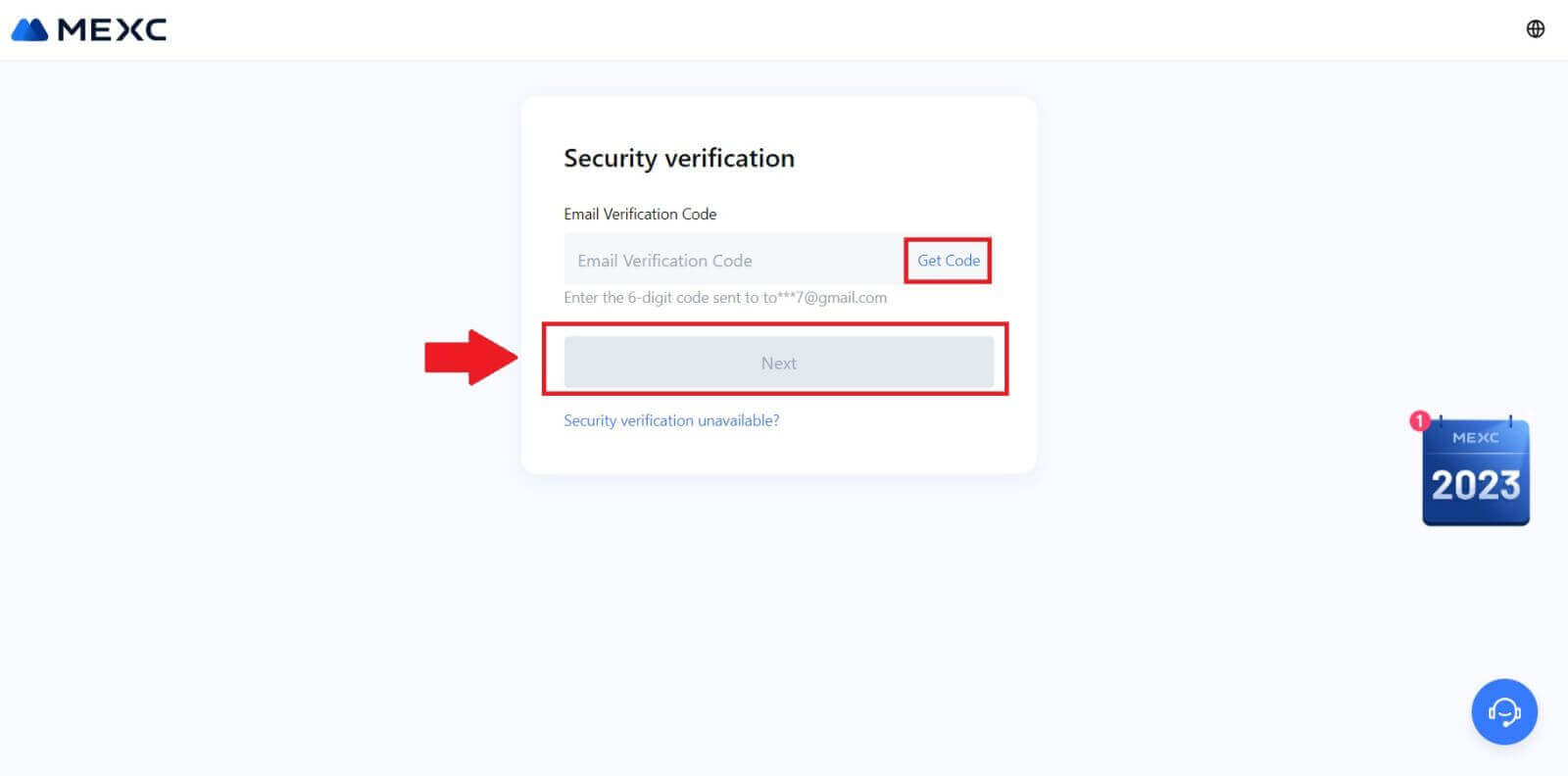
5. Skriv inn ditt nye passord og trykk [Bekreft].
Etter det har du tilbakestilt passordet ditt. Vennligst bruk det nye passordet for å logge på kontoen din. 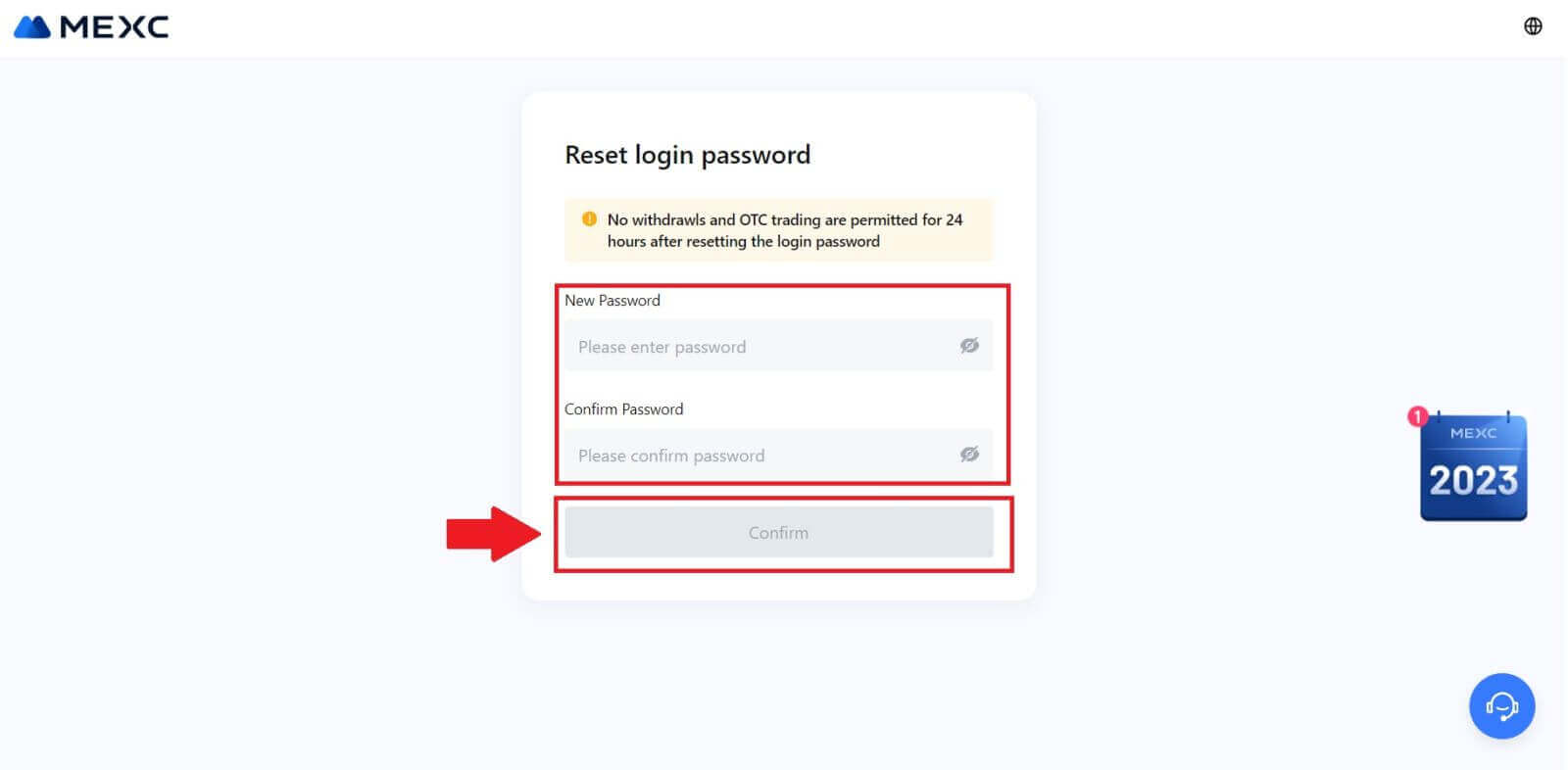
Hvis du bruker appen, klikk på [Glemt passord?] som nedenfor.
1. Åpne MEXC-appen, trykk på [Profil] -ikonet, klikk deretter på [Logg inn] og velg [Glemt passord?]. 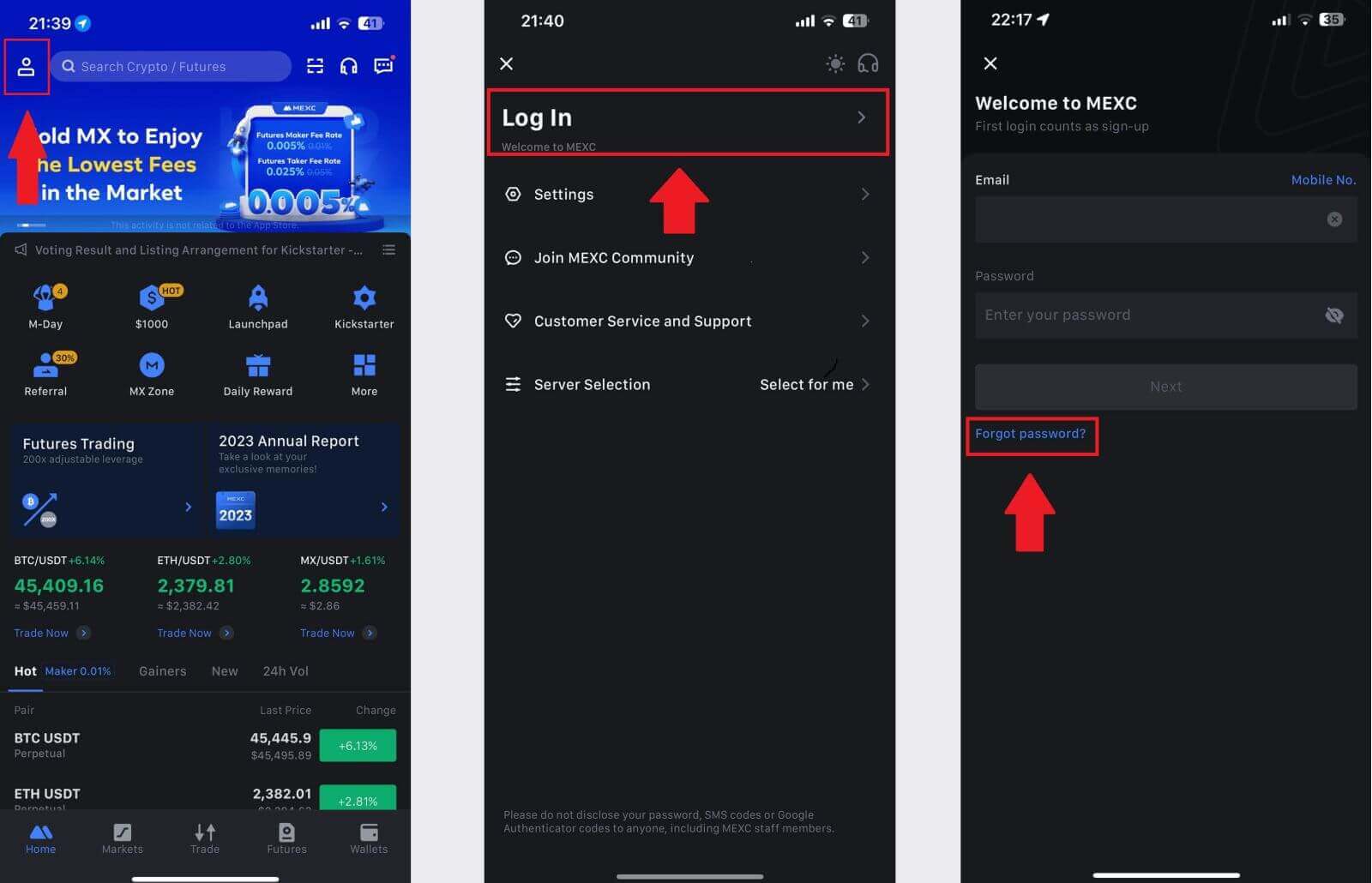
2. Fyll inn e-postadressen for MEXC-kontoen din og klikk på [Neste]. 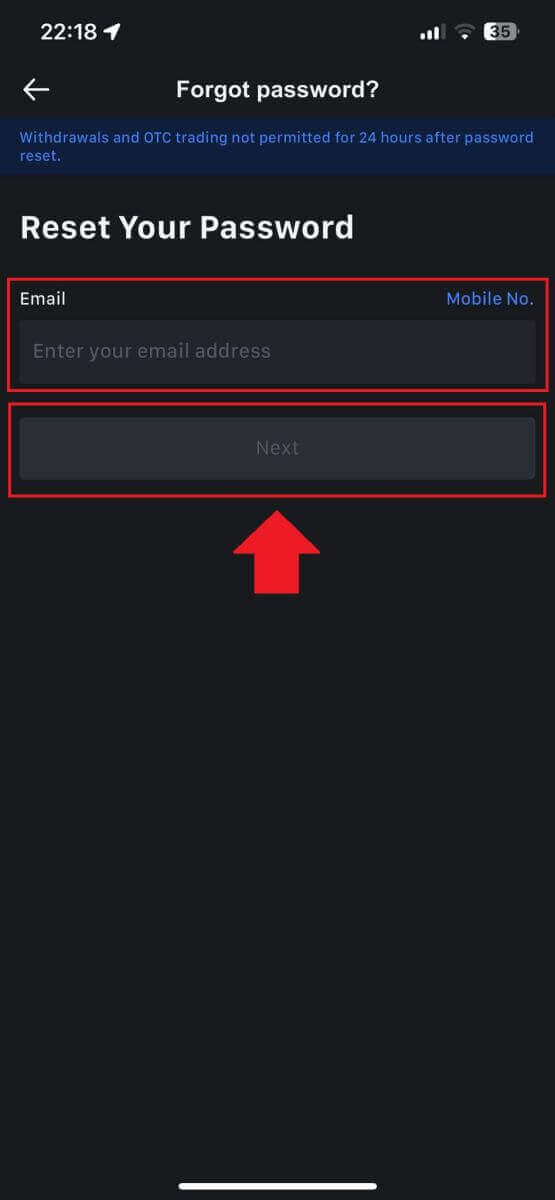
3. Klikk på [Hent kode], og den 6-sifrede koden vil bli sendt til e-postadressen din. Skriv inn koden og klikk på [Send inn]. 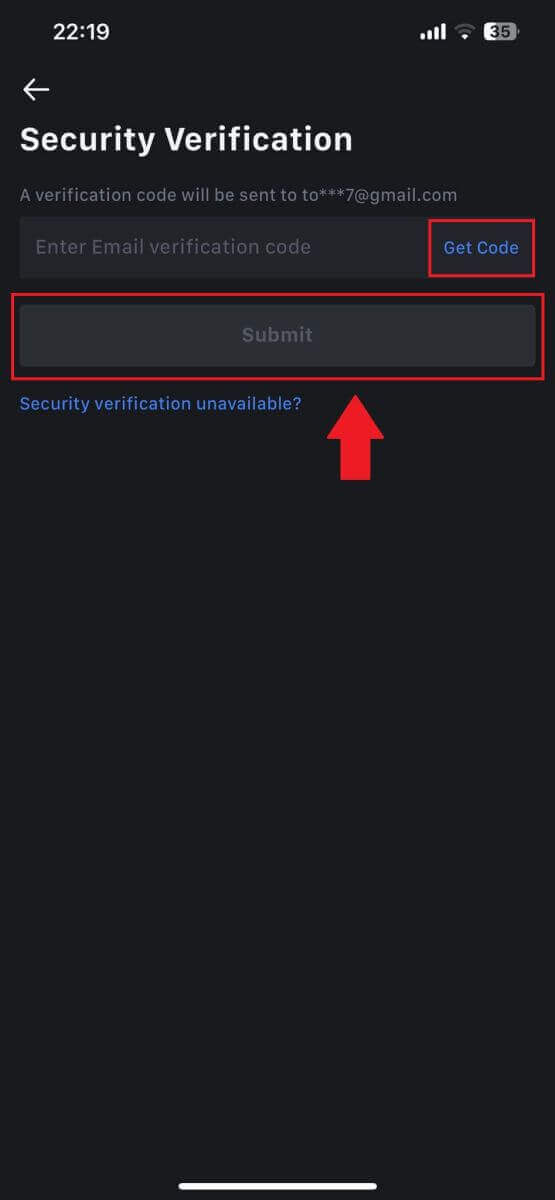
4. Skriv inn ditt nye passord og trykk [Bekreft].
Etter det har du tilbakestilt passordet ditt. Vennligst bruk det nye passordet for å logge på kontoen din. 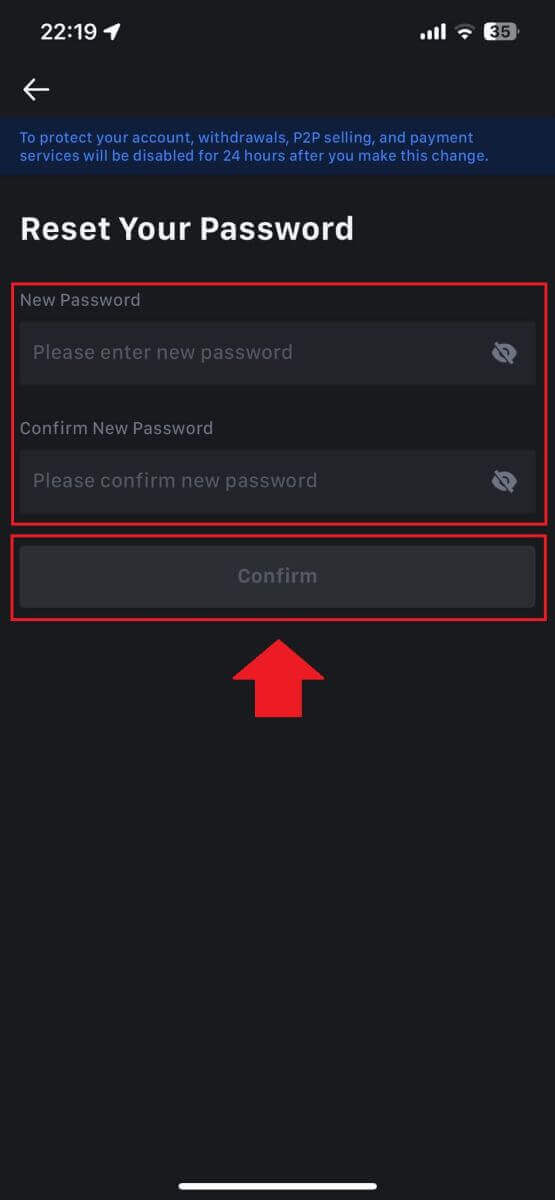
Ofte stilte spørsmål (FAQ)
Hva er tofaktorautentisering?
Tofaktorautentisering (2FA) er et ekstra sikkerhetslag til e-postbekreftelse og kontopassordet ditt. Med 2FA aktivert, må du oppgi 2FA-koden når du utfører visse handlinger på MEXC-plattformen.
Hvordan fungerer TOTP?
MEXC bruker et tidsbasert engangspassord (TOTP) for tofaktorautentisering, det innebærer å generere en midlertidig, unik engangs 6-sifret kode* som kun er gyldig i 30 sekunder. Du må angi denne koden for å utføre handlinger som påvirker dine eiendeler eller personlig informasjon på plattformen.
*Husk at koden kun skal bestå av tall.
Slik setter du opp Google Authenticator
1. Logg inn på MEXC-nettstedet, klikk på [Profil] -ikonet og velg [Sikkerhet].
2. Velg MEXC/Google Authenticator for oppsett.
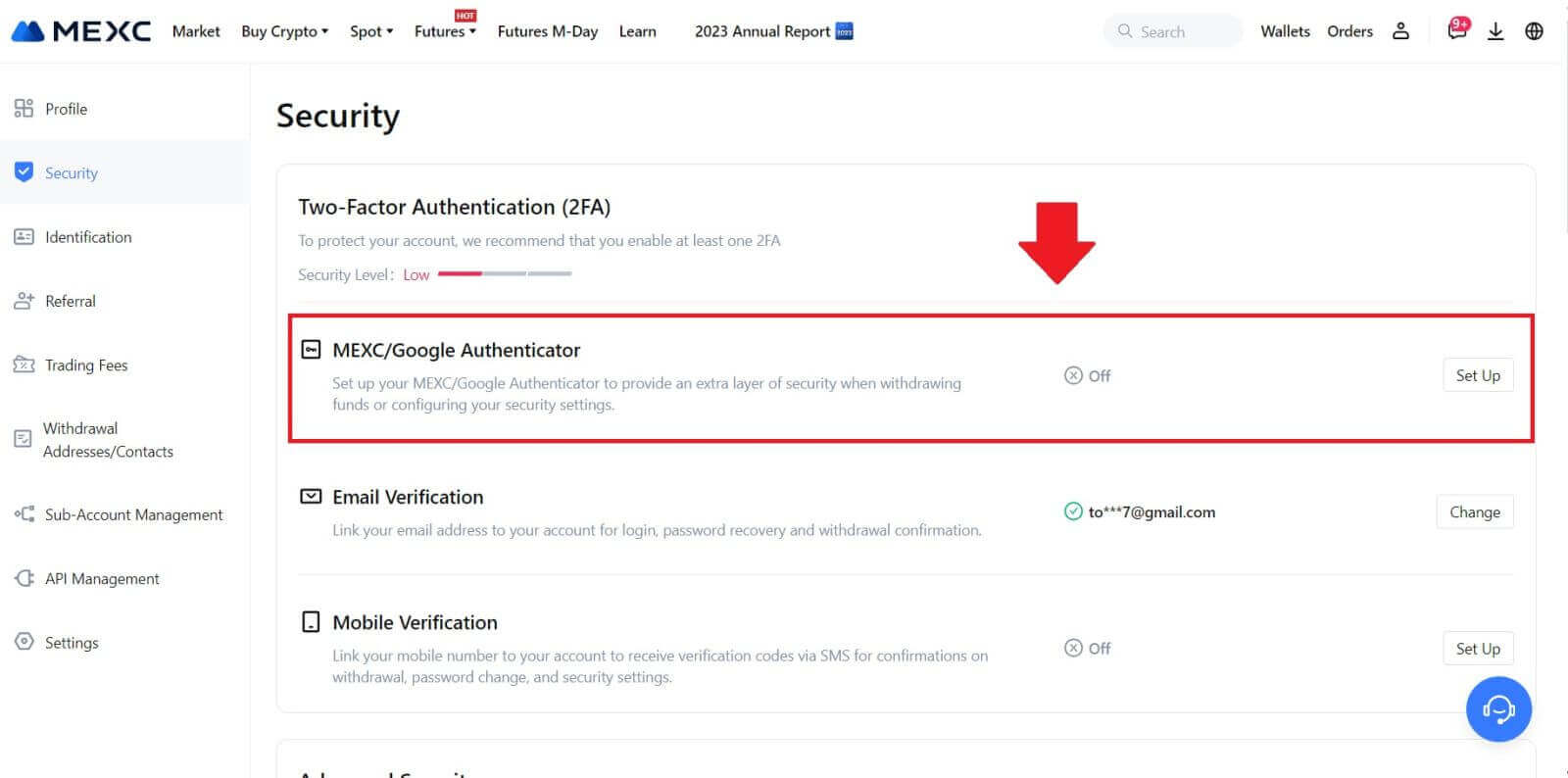
3. Installer autentiseringsappen.
Hvis du bruker en iOS-enhet, gå til App Store og finn "Google Authenticator" eller "MEXC Authenticator" for nedlasting.
For Android-brukere, besøk Google Play og finn "Google Authenticator" eller "MEXC Authenticator" for å installere.
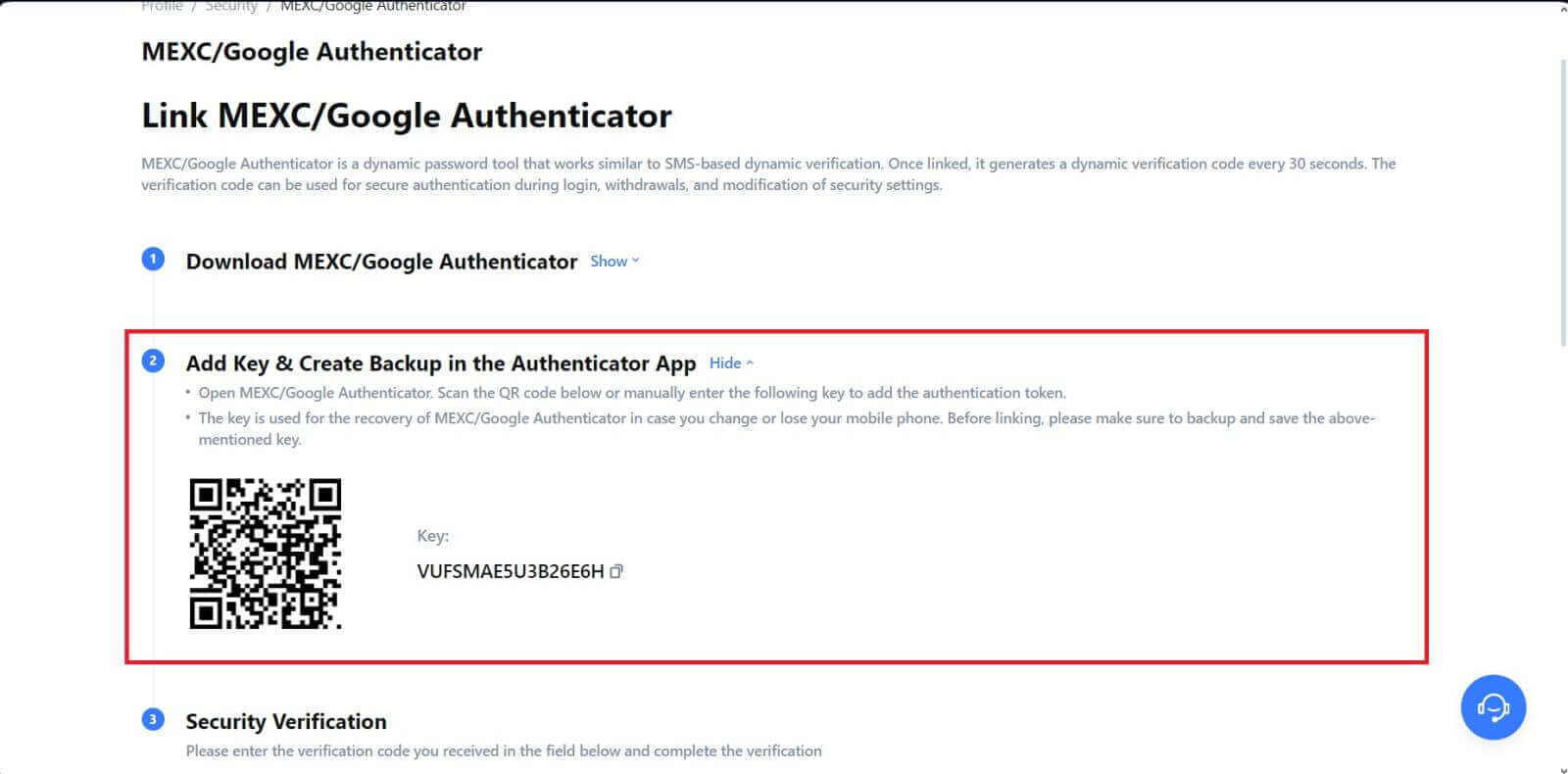 5. Klikk på [Hent kode] og skriv inn den 6-sifrede koden som ble sendt til e-posten din og autentiseringskoden. Klikk på [Send] for å fullføre prosessen.
5. Klikk på [Hent kode] og skriv inn den 6-sifrede koden som ble sendt til e-posten din og autentiseringskoden. Klikk på [Send] for å fullføre prosessen.

Slik bekrefter du konto på MEXC
Hva er KYC MEXC?
KYC står for Know Your Customer, og legger vekt på en grundig forståelse av kunder, inkludert verifisering av deres virkelige navn.
Hvorfor er KYC viktig?
- KYC tjener til å styrke sikkerheten til dine eiendeler.
- Ulike nivåer av KYC kan låse opp ulike handelstillatelser og tilgang til finansielle aktiviteter.
- Å fullføre KYC er viktig for å heve enkelttransaksjonsgrensen for både kjøp og uttak av midler.
- Å oppfylle KYC-kravene kan forsterke fordelene fra futuresbonuser.
MEXC KYC-klassifiseringsforskjeller
MEXC bruker to KYC-typer: Primær og avansert.
- For primær KYC er grunnleggende personlig informasjon obligatorisk. Vellykket gjennomføring av primær KYC resulterer i en økt 24-timers uttaksgrense, som når opptil 80 BTC, med begrenset tilgang til OTC-transaksjoner (P2P-handel i KYC-støttede regioner).
- Avansert KYC krever grunnleggende personlig informasjon og ansiktsgjenkjenningsautentisering. Å oppnå avansert KYC fører til en forhøyet 24-timers uttaksgrense på opptil 200 BTC, og gir ubegrenset tilgang til OTC-transaksjoner (P2P-handel i KYC-støttede regioner), global bankoverføring og debet-/kredittkorttransaksjoner.
Hvordan fullføre identitetsbekreftelse? En steg-for-steg guide
Primær KYC på MEXC (nettsted)
1. Logg på MEXC- kontoen din. Plasser markøren på profilikonet øverst til høyre og klikk på [Identifikasjon]. 
2. Start med Primær KYC og klikk på [Bekreft]. 
3. Velg ditt land, skriv inn ditt fulle juridiske navn, velg ID-type, Fødselsdato, last opp bilder av ID-typen din, og klikk på [Send inn for vurdering]. 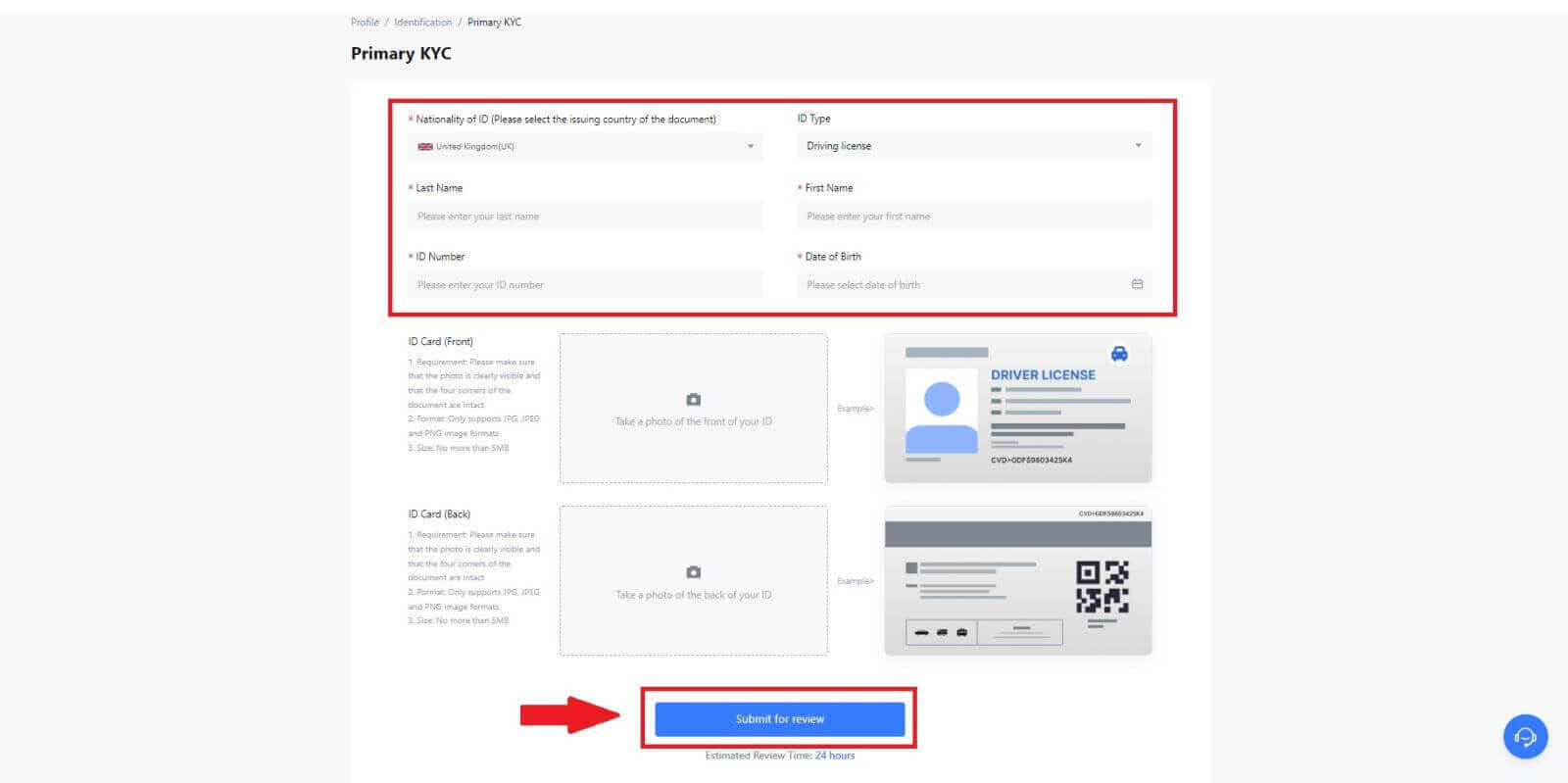
4. Etter bekreftelse vil du se at verifiseringen din er under vurdering, vent på bekreftelses-e-posten eller gå til profilen din for å sjekke KYC-statusen. 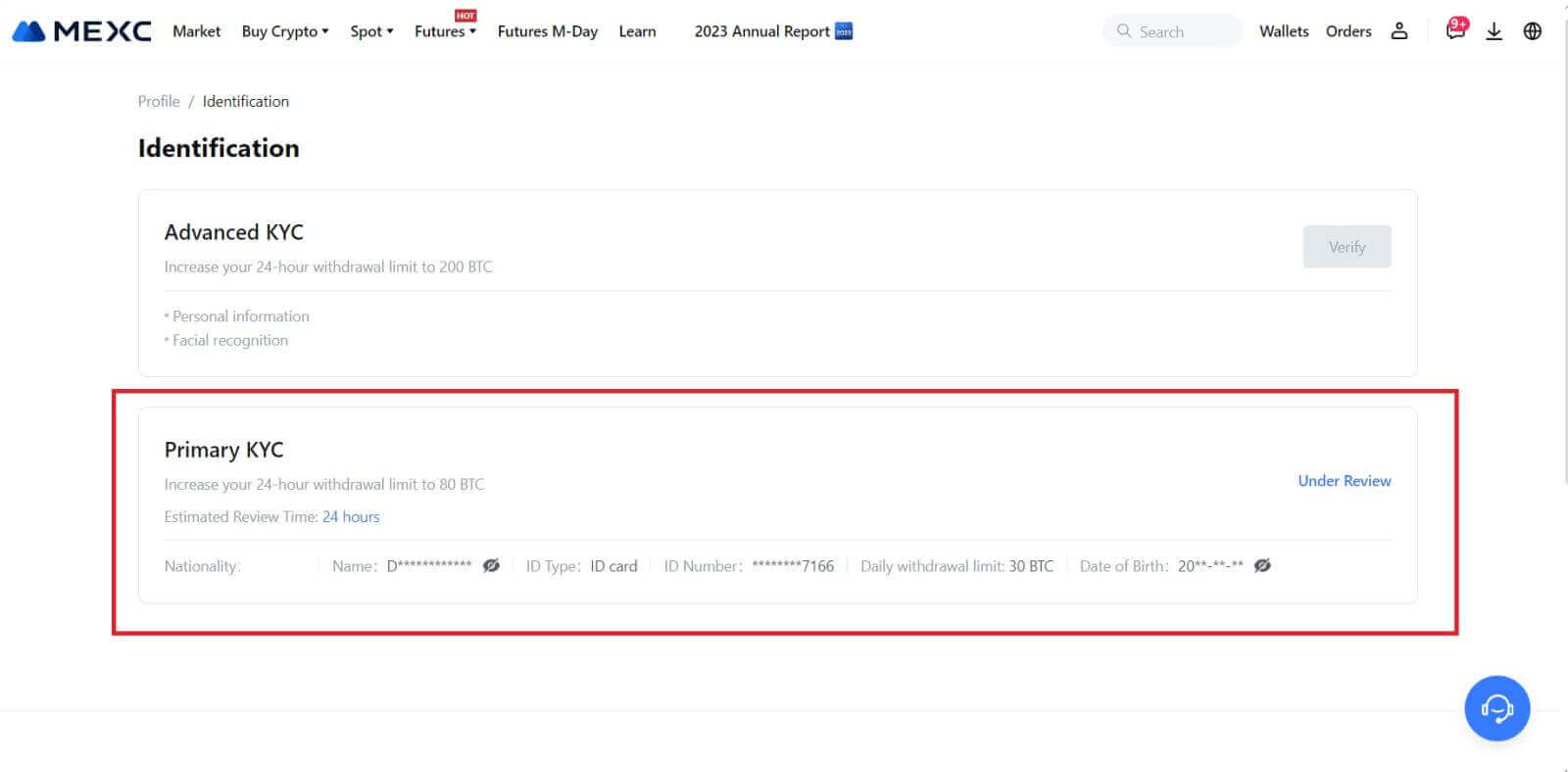
Merk
Bildefilformatet må være JPG, JPEG eller PNG, filstørrelsen kan ikke overstige 5 MB. Ansiktet skal være godt synlig! Merknaden skal være lett lesbar! Passet skal være lett lesbart.
Primær KYC på MEXC (app)
1. Åpne MEXC-appen din, trykk på [Profil] -ikonet og velg [Bekreft]. 

2. Velg [Primær KYC] og trykk på [Bekreft] . 
3. Velg land for dokumentutstedelse 
4. Fyll ut all informasjonen nedenfor og trykk på [Send inn]. 
5. Last opp et bilde av det valgte dokumentet og trykk på [Send inn]. 
6. Etter bekreftelse vil du se at verifiseringen din er under vurdering, vent på bekreftelses-e-posten eller gå inn på profilen din for å sjekke KYC-statusen
Avansert KYC på MEXC (nettsted)
1. Logg på MEXC- kontoen din. Plasser markøren på profilikonet øverst til høyre og klikk på [Identifikasjon].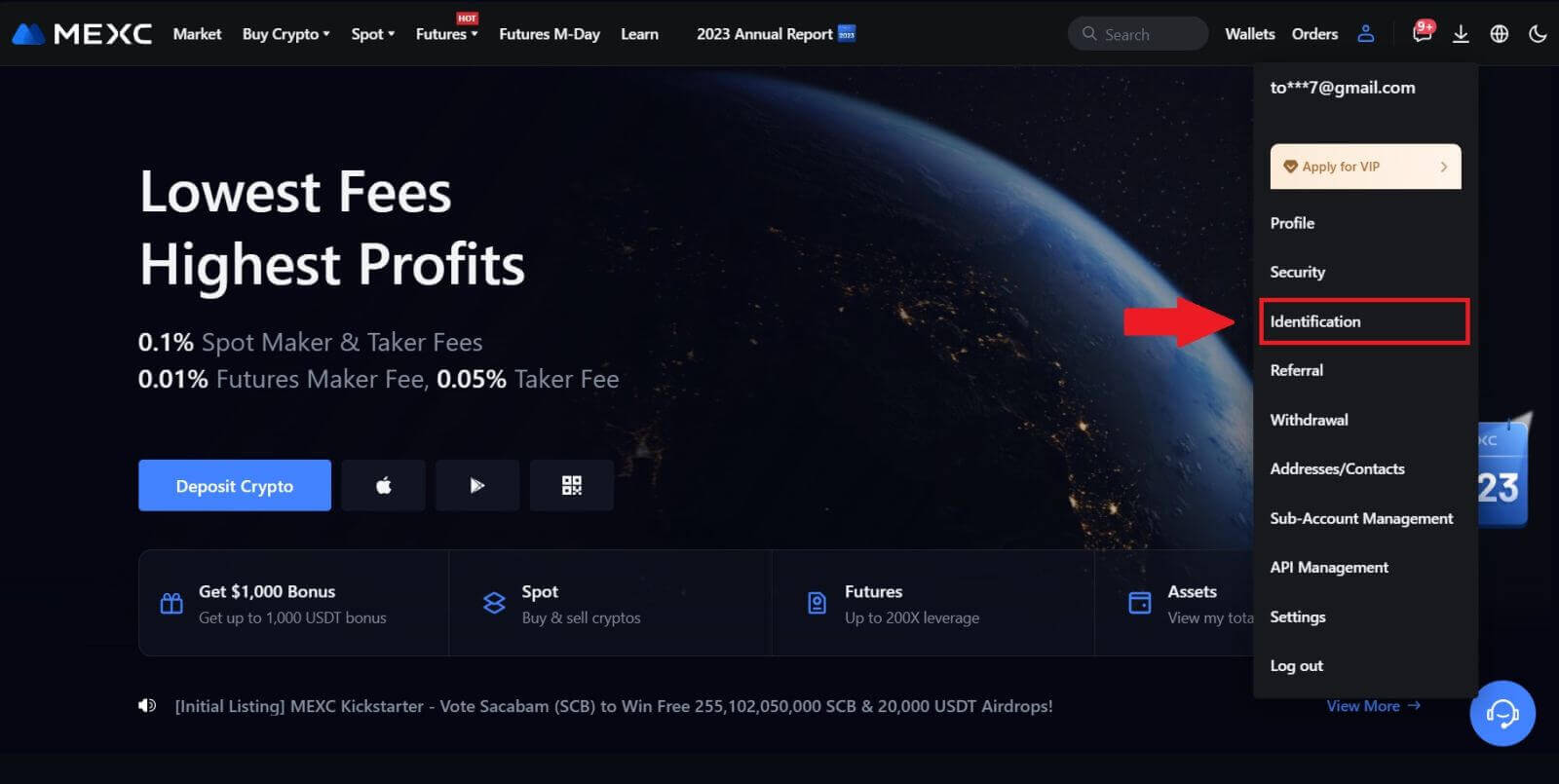 2. Velg [Advanced KYC] , klikk på [Bekreft] .
2. Velg [Advanced KYC] , klikk på [Bekreft] .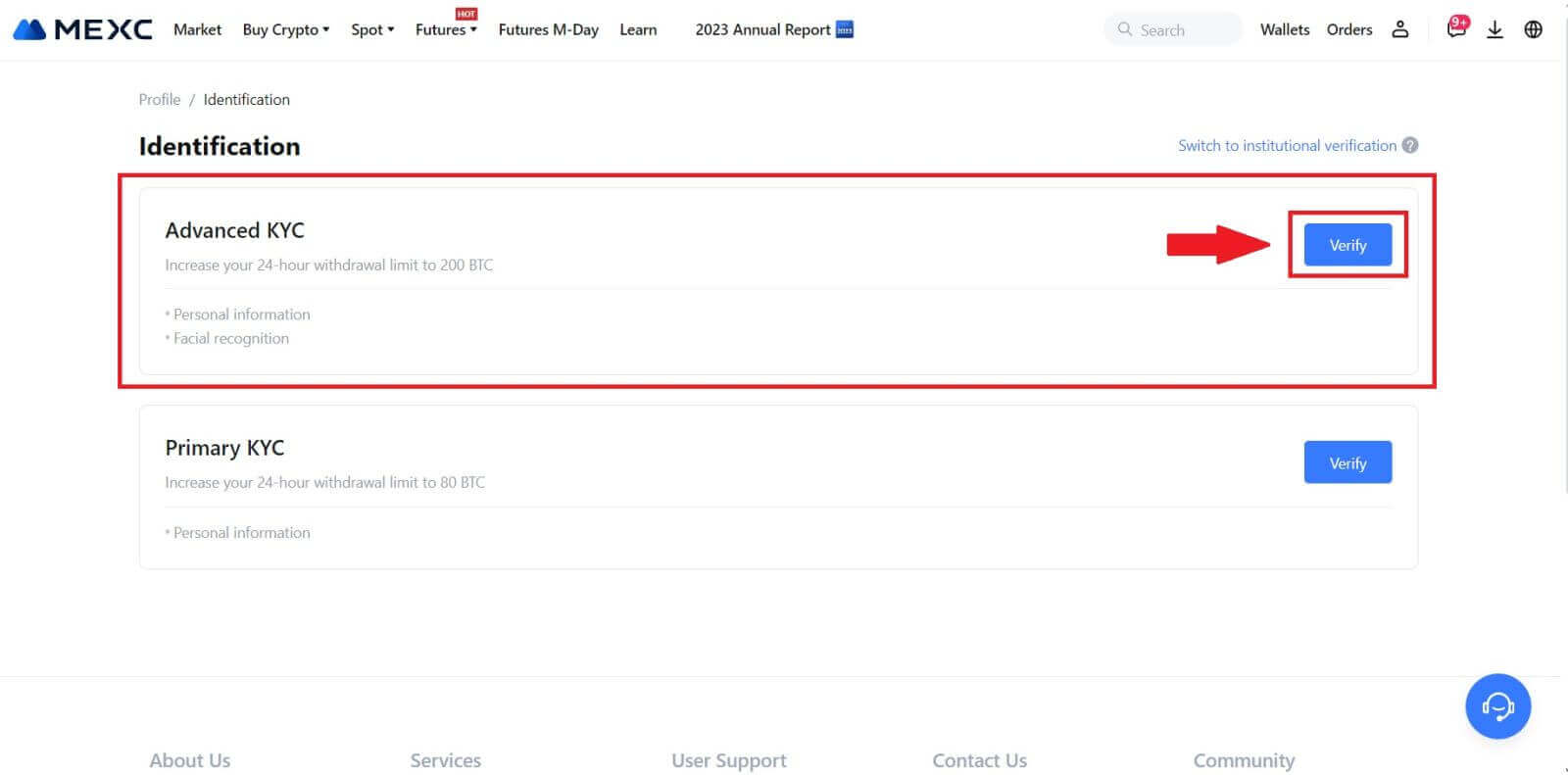
3. Velg utstedelseslandet for dokumentet og ID-typen, og klikk deretter på [Bekreft]. 
4. Følg bekreftelsestrinnene og klikk på [FORTSETT]. 
5. Deretter plasserer og tar du ID-bildet ditt på rammen for å fortsette. 
6. Deretter begynner du å ta selfien din ved å klikke på [JEG ER KLAR]. 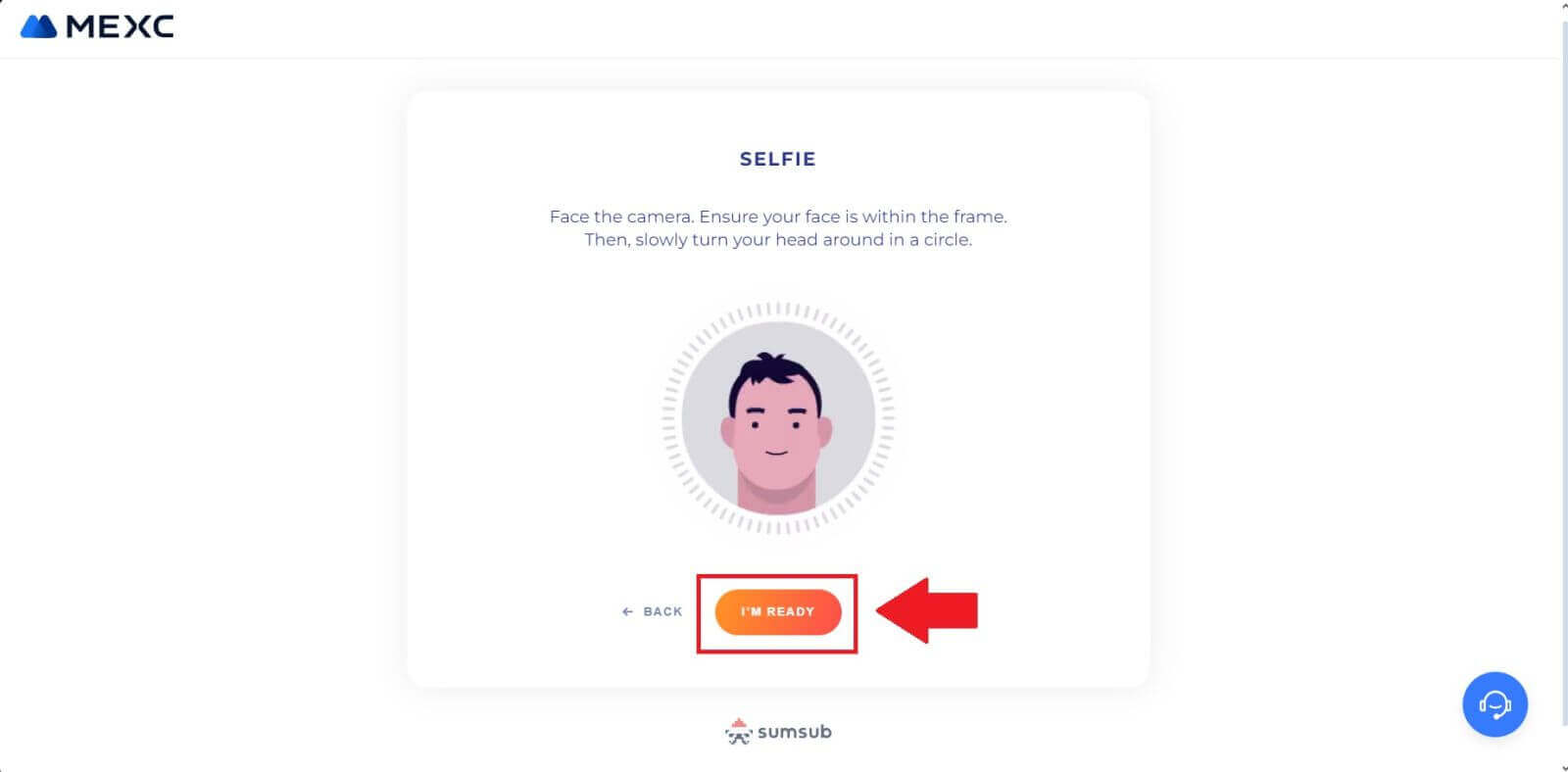
7. Til slutt, sjekk ut dokumentinformasjonen din, og klikk deretter på [NESTE]. 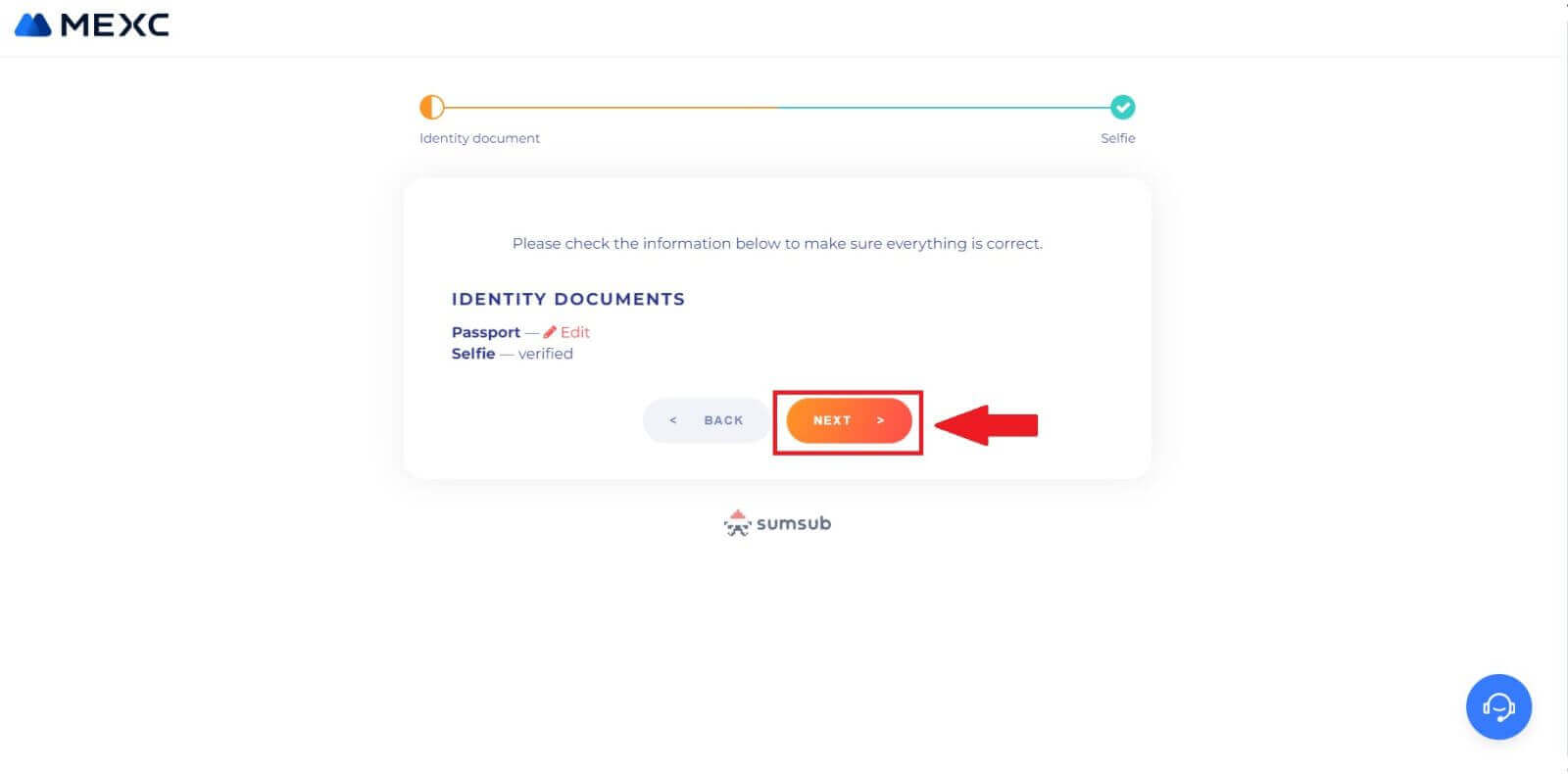
8. Etter det er søknaden din sendt inn.
Du kan sjekke statusen din ved å klikke på [Sjekk gjennomgangsresultater]. 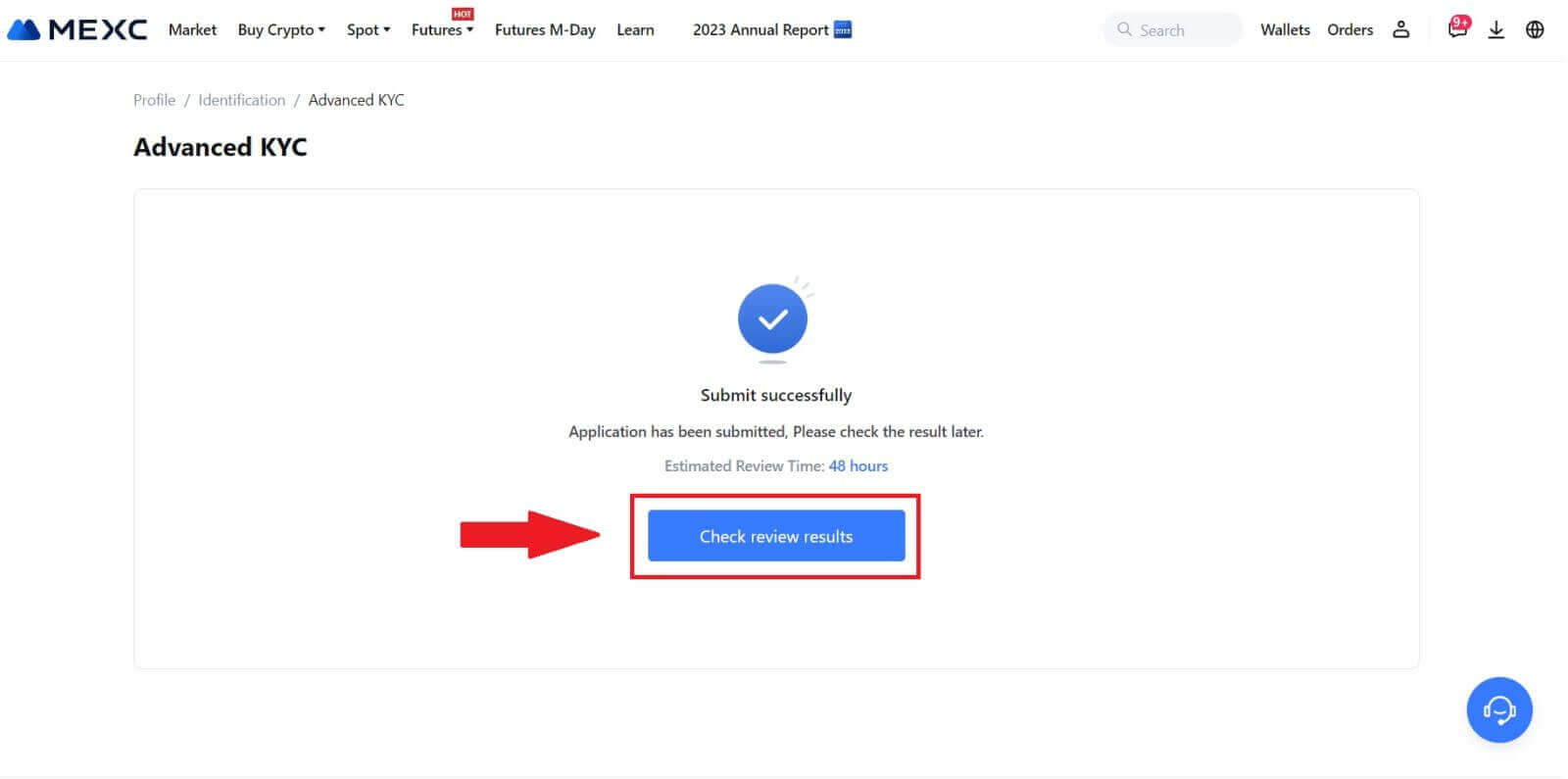
Avansert KYC på MEXC (app)
1. Åpne MEXC-appen din, trykk på [Profil] -ikonet og velg [Bekreft].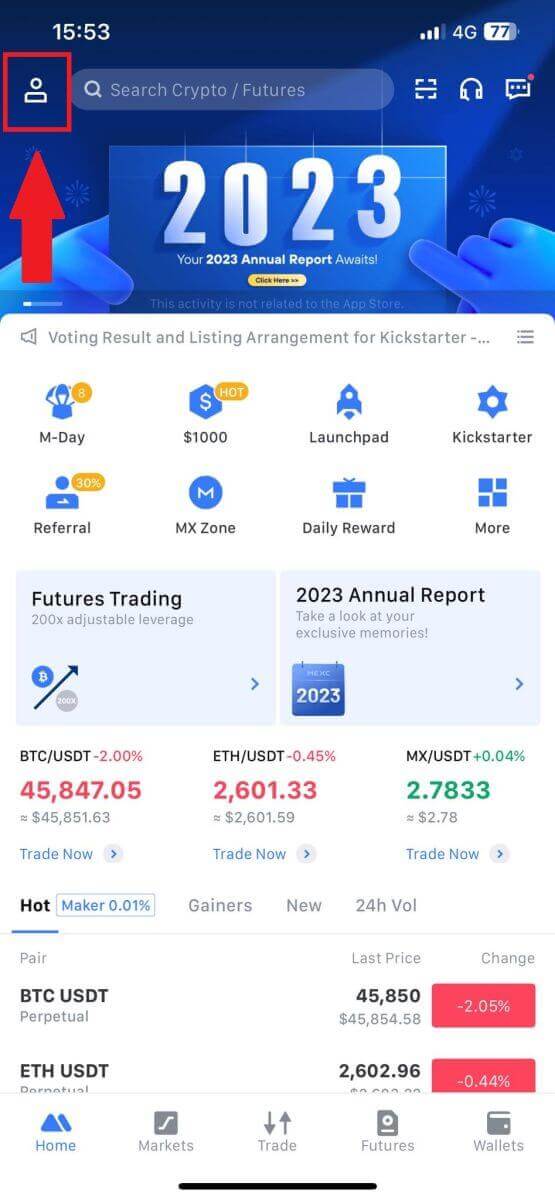
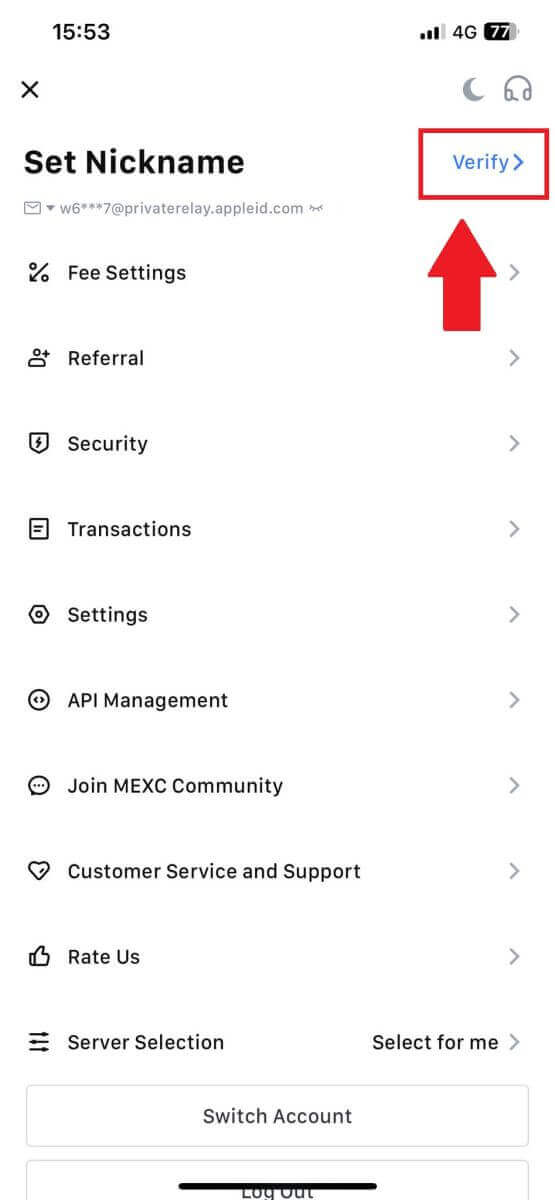
2. Velg [Avansert KYC] og trykk på [Bekreft] .
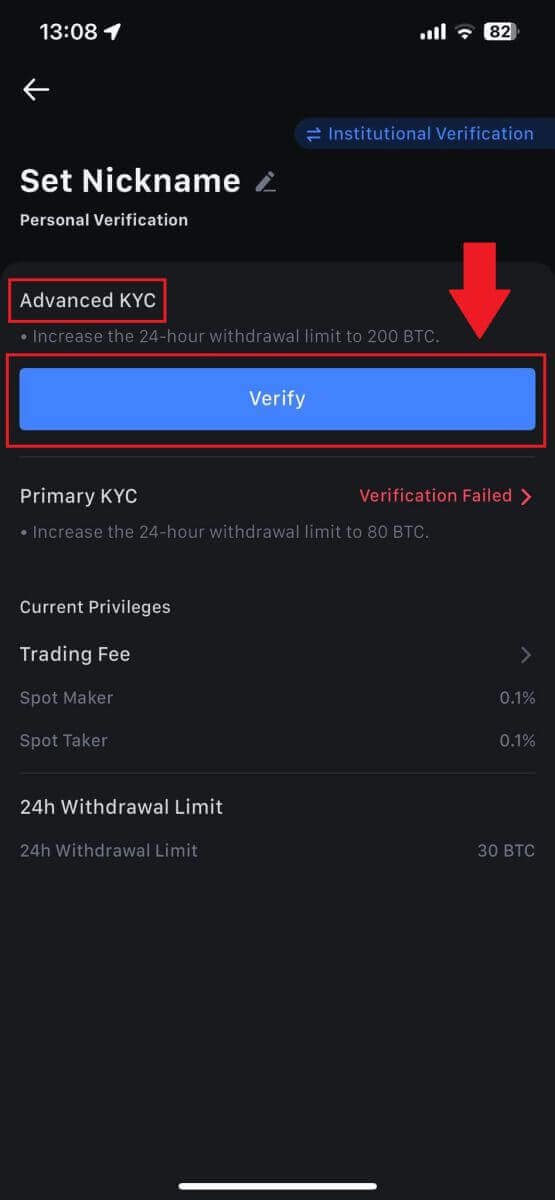
3. Velg land for dokumentutstedelse
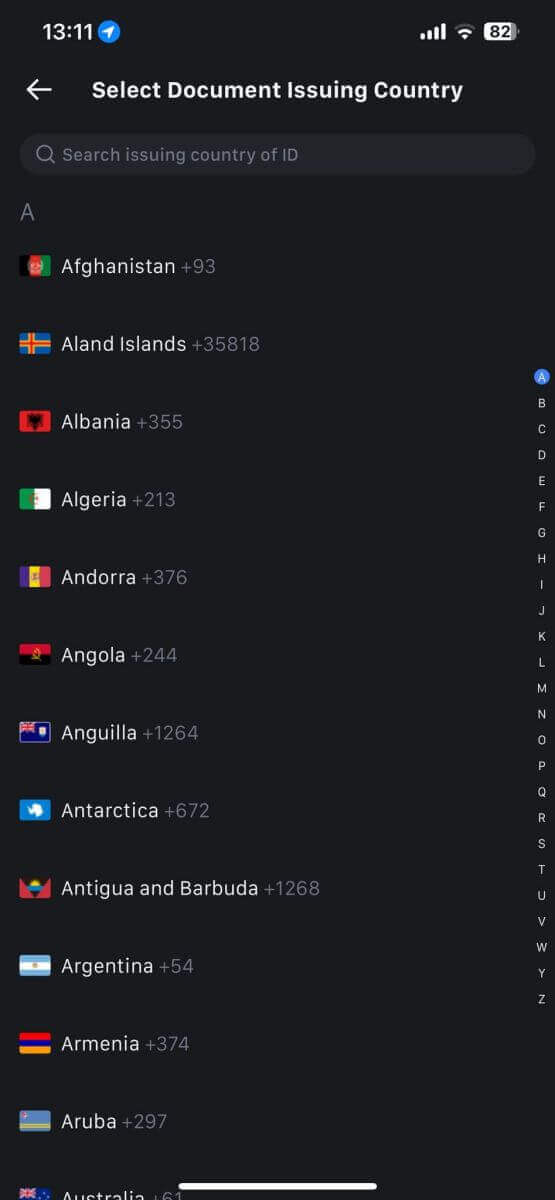
4. Velg ID-type og trykk på [Fortsett].
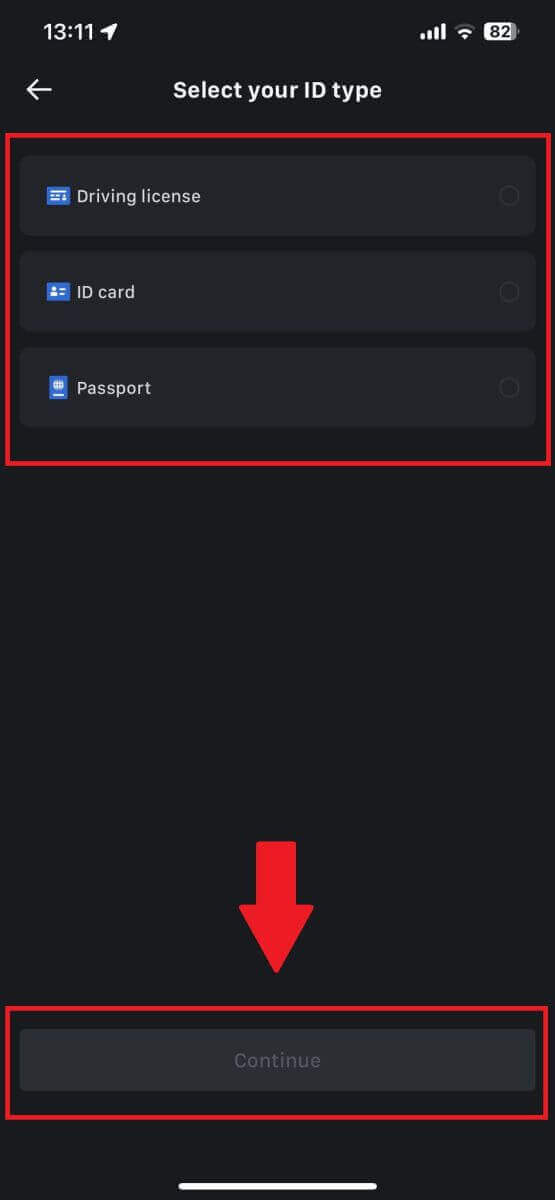
5. Fortsett prosessen ved å trykke på [Fortsett].
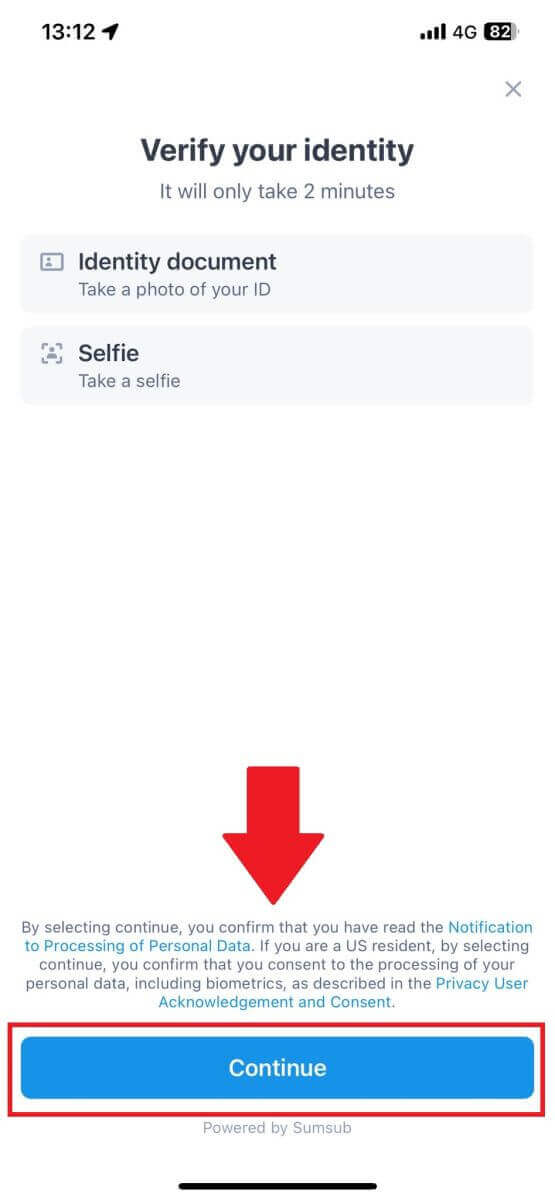
6. Ta bilde av ID-en din for å fortsette.
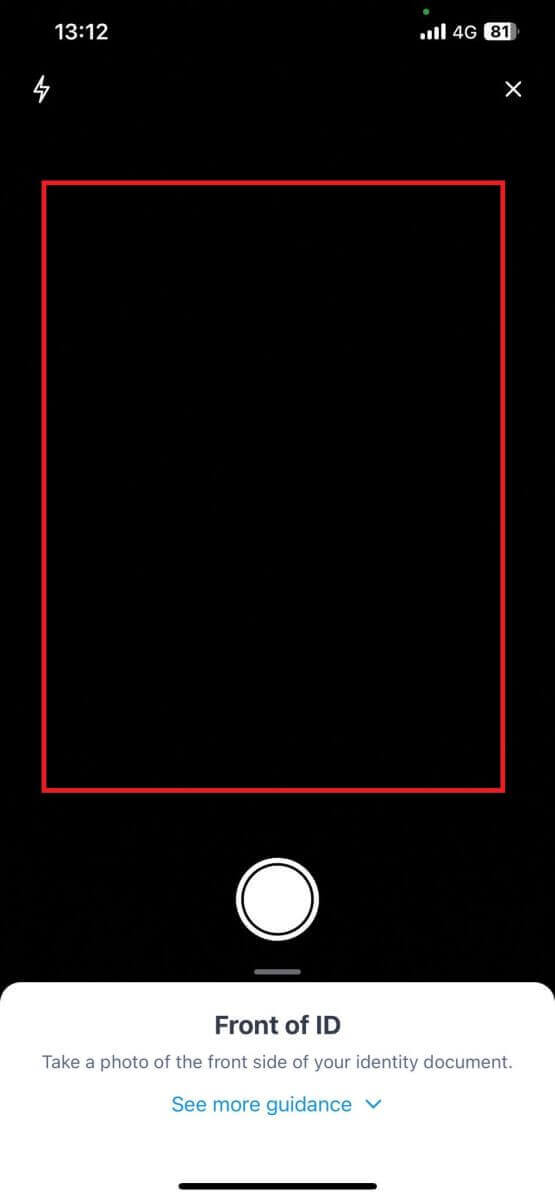
7. Sørg for at all informasjonen i bildet ditt er synlig og trykk på [Dokument er lesbart].

8. Ta deretter en selfie ved å sette ansiktet ditt inn i rammen for å fullføre prosessen. 

9. Etter det er bekreftelsen din under vurdering. Vent på e-postbekreftelsen eller gå til profilen din for å sjekke KYC-statusen. 
Hvordan søke og bekrefte for institusjonskonto
For å søke om en institusjonskonto, følg trinn-for-trinn-veiledningen nedenfor:
1. Logg på MEXC- kontoen din og gå til [Profil] - [Identifikasjon].
Klikk på [Bytt til institusjonell verifisering] . 

2. Klargjør følgende dokumenter som er oppført nedenfor og klikk på [Bekreft nå].  3. Fullfør " Datafylling "-siden ved å oppgi omfattende detaljer, inkludert institusjonsinformasjon, den registrerte adressen til ditt firma og dets driftsadresse. Når informasjonen er fylt ut, fortsett ved å klikke på [Fortsett] for å gå til medlemsinformasjonsdelen.
3. Fullfør " Datafylling "-siden ved å oppgi omfattende detaljer, inkludert institusjonsinformasjon, den registrerte adressen til ditt firma og dets driftsadresse. Når informasjonen er fylt ut, fortsett ved å klikke på [Fortsett] for å gå til medlemsinformasjonsdelen. 
4. Naviger til siden "Medlemsinformasjon" , der du må legge inn viktige detaljer om selskapets autorisator, enkeltpersoner som har betydelige roller i å administrere eller lede enheten, og informasjon om den endelige mottakeren. Når du har fylt ut den nødvendige informasjonen, fortsett ved å klikke på [Fortsett] -knappen.  5. Fortsett til " Last opp filer "-siden, hvor du kan sende inn dokumentene som er forberedt tidligere for den institusjonelle verifiseringsprosessen. Last opp de nødvendige filene og gå nøye gjennom erklæringen. Etter å ha bekreftet samtykket ved å merke av for "Jeg er helt enig i denne uttalelsen", klikker du på [Send ] for å fullføre prosessen.
5. Fortsett til " Last opp filer "-siden, hvor du kan sende inn dokumentene som er forberedt tidligere for den institusjonelle verifiseringsprosessen. Last opp de nødvendige filene og gå nøye gjennom erklæringen. Etter å ha bekreftet samtykket ved å merke av for "Jeg er helt enig i denne uttalelsen", klikker du på [Send ] for å fullføre prosessen. 
6. Etter det er søknaden din sendt inn. Vent tålmodig på at vi skal vurdere.
Ofte stilte spørsmål (FAQ)
Kan ikke laste opp bilde under KYC-verifisering
Hvis du støter på problemer med å laste opp bilder eller mottar en feilmelding under KYC-prosessen, bør du vurdere følgende bekreftelsespunkter:- Sørg for at bildeformatet er enten JPG, JPEG eller PNG.
- Bekreft at bildestørrelsen er under 5 MB.
- Bruk en gyldig og original ID, for eksempel personlig ID, førerkort eller pass.
- Din gyldige ID må tilhøre en statsborger i et land som tillater ubegrenset handel, som skissert i "II. Kjenn-din-kunden og anti-hvitvaskingspolicy" - "Handelstilsyn" i MEXC-brukeravtalen.
- Hvis innsendingen din oppfyller alle kriteriene ovenfor, men KYC-verifiseringen forblir ufullstendig, kan det skyldes et midlertidig nettverksproblem. Følg disse trinnene for løsning:
- Vent en stund før du sender inn søknaden på nytt.
- Tøm hurtigbufferen i nettleseren og terminalen.
- Send inn søknaden via nettsiden eller appen.
- Prøv å bruke forskjellige nettlesere for innsendingen.
- Sørg for at appen din er oppdatert til den nyeste versjonen.
Vanlige feil under den avanserte KYC-prosessen
- Å ta uklare, uklare eller ufullstendige bilder kan føre til mislykket avansert KYC-verifisering. Når du utfører ansiktsgjenkjenning, vennligst fjern hatten din (hvis aktuelt) og vend deg direkte mot kameraet.
- Advanced KYC er koblet til en tredjeparts offentlig sikkerhetsdatabase, og systemet utfører automatisk verifisering, som ikke kan overstyres manuelt. Hvis du har spesielle omstendigheter, for eksempel endringer i bosted eller identitetsdokumenter, som hindrer autentisering, vennligst kontakt online kundeservice for råd.
- Hver konto kan bare utføre avansert KYC opptil tre ganger per dag. Sørg for at den opplastede informasjonen er fullstendig og nøyaktig.
- Hvis kameratillatelser ikke er gitt for appen, vil du ikke kunne ta bilder av identitetsdokumentet ditt eller utføre ansiktsgjenkjenning.


